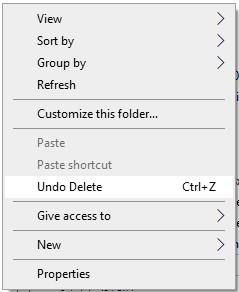
Perder un archivo importante de PowerPoint puede parecer una pesadilla, especialmente si lo necesita para una reunión o presentación. Pero si lo eliminó por error o un error del sistema lo eliminó, no se ha ido para siempre. Hay algunas formas confiables de recuperar archivos de PowerPoint perdidos. No necesita ser experto en tecnología para usarlos. En esta publicación, lo guiaremos sobre cómo recuperar archivos de PowerPoint eliminados. Vamos a sumergirnos.
¿Puedo restaurar un PowerPoint eliminado?
Sí, puede recuperar un archivo de PowerPoint eliminado la mayor parte del tiempo. Cuando elimina un archivo, generalmente no se borra permanentemente de inmediato. En cambio, el sistema marca el espacio y lo considera disponible para la recuperación antes de eliminarlo. Todavía hay métodos para recuperar archivos eliminados, ya sea que se eliminaran recientemente o hace un tiempo.
Recommended Read: Recuperación de Datos de Sony Xperia: 3 Métodos para Recuperar Archivos Borrados en el Teléfono Xperia
¿A dónde va el archivo PowerPoint eliminado?
Cuando presione la tecla Eliminar para eliminar un archivo de PowerPoint o haga clic con el botón derecho en el archivo y elija Eliminar, generalmente se envía a la Bin de reciclaje. Esto se debe a que el archivo no se ha ido permanentemente y es relativamente simple de restaurar. Sin embargo, no todos los archivos eliminados van al contenedor de reciclaje.
Cuando hace esto, utilizando los botones Shift + Eliminar, el archivo se elimina permanentemente. Lo mismo es cierto si vacía el contenedor de reciclaje, elimina un archivo grande o elimina un archivo almacenado en algo guardado del disco duro, como una unidad USB o una tarjeta SD. En tales situaciones, pueden ser necesarios procedimientos de recuperación especiales.
Obtenga más información: Cómo recuperar los datos de la tarjeta SD formateada
¿Cómo recuperar un archivo PowerPoint eliminado?
¿Eliminar accidentalmente su archivo PowerPoint? No se preocupe, hay un par de formas de recuperar archivos de PowerPoint perdidos. Como:
- Forma 1. Deshacer eliminar
- Forma 2. Verifique el contenedor de reciclaje
- Forma 3. Busque archivos temporales
- Forma 4. Recupera una versión antigua de la carpeta
- Forma 5. Restaurar sus archivos con el historial de archivos
- Forma 6. recuperarse de la papelera de reciclaje de onedrive
- Forma 7. Uso del software de recuperación de PowerPoint
Forma 1. Deshacer eliminar
Si acaba de eliminar el archivo PowerPoint y nada más, puede revertir la acción en poco tiempo. Simplemente presione CTRL+Z en su teclado, o haga clic con el botón derecho en cualquier lugar de la carpeta y elija «Eliminar deshacer». Es uno de los enfoques más directos para la recuperación de archivos y ni siquiera necesita ninguna herramienta.
Forma 2. Verifique el contenedor de reciclaje
Si elimina un archivo de PowerPoint presionando la tecla Eliminar o haciendo clic en el botón derecho del mouse, el archivo va al contenedor de reciclaje. Puede recuperarlo fácilmente de allí si no se eliminó permanentemente. El proceso de recuperación del contenedor de reciclaje:
- Vaya al escritorio y abra el contenedor de reciclaje.
- Busque su archivo PowerPoint eliminado.
- Haga clic derecho en el archivo y seleccione «Restaurar».
- El archivo volverá a su ubicación original.
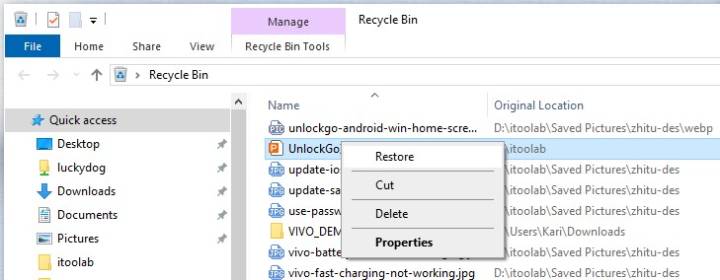
Forma 3. Busque archivos temporales
Los archivos temporales a menudo se generan cuando trabaja en una presentación de PowerPoint. Puede recuperar su archivo buscando uno de estos archivos TEMP si su archivo se ha eliminado accidentalmente. Los siguientes son pasos para buscar archivos de PowerPoint temporales:
- Abra el explorador de archivos y navegue a: c: users (yourusername) appData roaming Microsoft PowerPoint
- Busque archivos que tengan «PPT» en el nombre y verifique cuándo se han modificado.
- Simplemente abra el archivo en PowerPoint y vea si es su presentación perdida.
- Una vez que recupere con éxito el archivo, guárdelo al mismo tiempo.
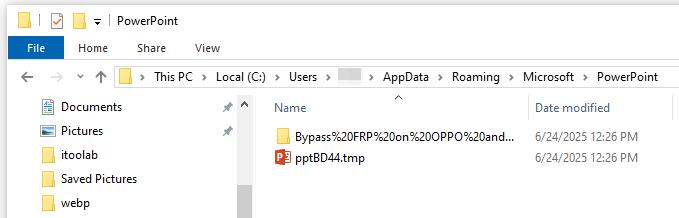
Forma 4. Recupera una versión antigua de la carpeta
Si elimina accidentalmente un archivo de PowerPoint, Windows lo tiene cubierto con una función incorporada para recuperar versiones anteriores de archivos o carpetas. Esto puede ayudar si su archivo fue sobrescribido o eliminado después de un bloqueo del sistema. Cómo restaurar una versión anterior de una carpeta:
- Abra el explorador de archivos y navegue a la carpeta donde se encuentra su archivo PowerPoint.
- Haga clic derecho en la carpeta y seleccione «Propiedades».
- Vaya a la pestaña «Versiones anteriores».
- Verá una lista de versiones disponibles de la carpeta, incluidas las creadas por Windows Backup o System Restore.
- Seleccione una versión desde antes de que el archivo se perdiera o sobrescribiera.
- Haga clic en «Restaurar» para recuperar la carpeta completa a ese estado anterior, o haga clic en «Copiar» para guardarla en una ubicación diferente.
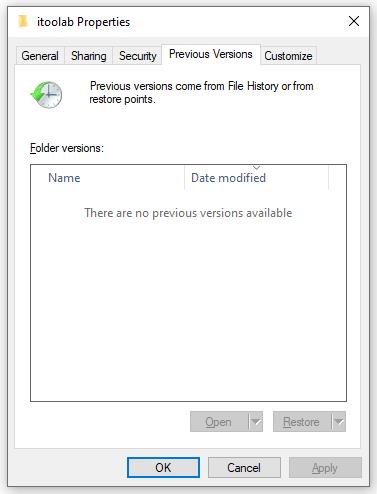
Forma 5. Restaurar sus archivos con el historial de archivos
Si ha estado utilizando el historial de archivos de Windows para hacer una copia de seguridad de sus archivos, puede recuperar fácilmente una presentación eliminada de PowerPoint. El historial de archivos guarda automáticamente copias de sus archivos para que pueda recuperarlos si están perdidos o dañados. Siga los pasos a continuación para recuperar un archivo PowerPoint eliminado con el historial de archivos:
- Escriba el historial de archivos en la barra de búsqueda.
- Haga clic en «Restaurar sus archivos con el historial de archivos» de los resultados.
- Windows mostrará todas las carpetas y archivos que han sido respaldados por el historial de archivos. Encuentre su archivo PPT perdido y haga clic en el botón verde en la parte inferior de la pantalla.
- El archivo PPT eliminado se restaurará a su ubicación anterior.
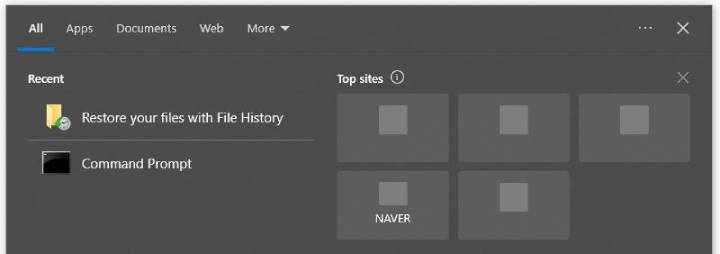
Forma 6. recuperarse de la papelera de reciclaje de onedrive
Si su archivo PowerPoint se guardó en OneDrive, puede recuperarlo de la papelera de reciclaje OneDrive. Aquí le mostramos cómo recuperar archivos de PowerPoint eliminados de OneDrive Recycle Bin:
- Vaya al sitio web de OneDrive e inicie sesión con su cuenta de Microsoft.
- En el panel de navegación a la izquierda, haga clic en «Reciclar Bin».
- Explore la lista de elementos eliminados para encontrar su archivo PowerPoint.
- Seleccione la casilla de verificación junto al archivo, luego haga clic en «Restaurar» en la parte superior de la página.
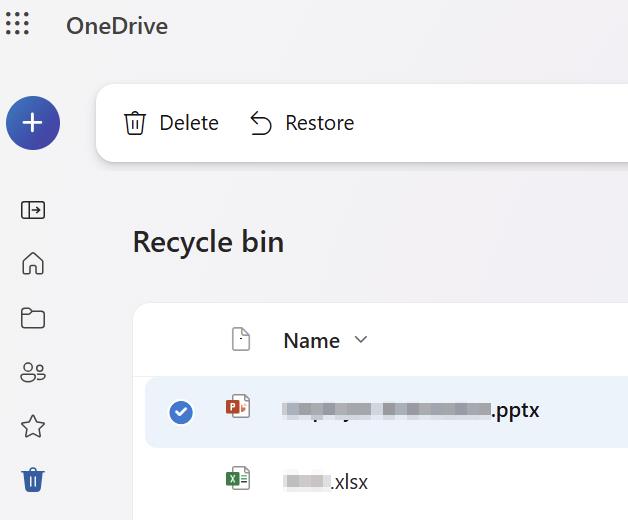
Forma 7. Uso del software de recuperación de PowerPoint
Si los métodos anteriores no han restaurado su archivo PowerPoint eliminado o corrupto, el software de recuperación especializado puede ayudar. Estas herramientas están diseñadas para escanear su sistema en busca de presentaciones perdidas y reparar archivos dañados, incluso cuando otras opciones de recuperación fallan. Puede recuperar archivos de PowerPoint eliminados con los siguientes programas:
- Recuperación de datos estelares
- Wondershare Recoverit
- Recuperación de datos de facilus
- Taladro de disco
Estas herramientas varían en características, compatibilidad y precios. Revise cada opción para averiguar cuál es la correcta para que recupere un archivo PowerPoint corrompido o eliminado.
Conclusión
Perder accidentalmente un archivo de PowerPoint puede ser estresante, pero la recuperación a menudo es posible con el enfoque correcto. Actuar rápidamente y usar herramientas disponibles aumenta sus posibilidades de éxito. Siempre haga una copia de seguridad de los archivos importantes regularmente para evitar pérdidas futuras. Mantenga la calma y siga los pasos con cuidado para restaurar su presentación de manera segura y eficiente.
